안드로이드 개발자 모드 활성화 / 비활성화 방법
- 유틸
- 2023. 3. 25.
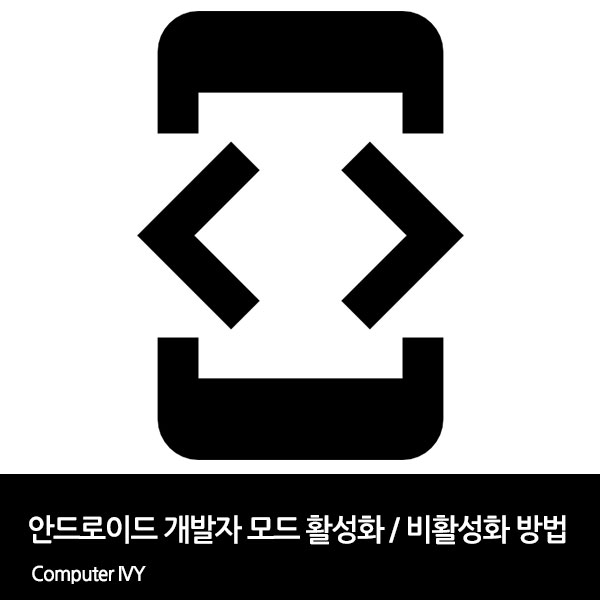
안드로이드 스마트폰에서 여러가지 테스트를 하거나 특정 앱을 실행하기 위해서는 개발자 옵션이 켜져있어야 하는 경우가 있습니다.
안드로이드 스마트폰에서 개발자 모드를 켜고 끄는 방법은 생각보다 매우 간단합니다.
이번에는 안드로이드 개발자 모드 활성화 및 비활성화 방법에 대해 알려드리겠습니다.
안드로이드 스마트폰 개발자모드 켜기

▲ [설정]앱을 눌러 설정앱을 열어줍니다.
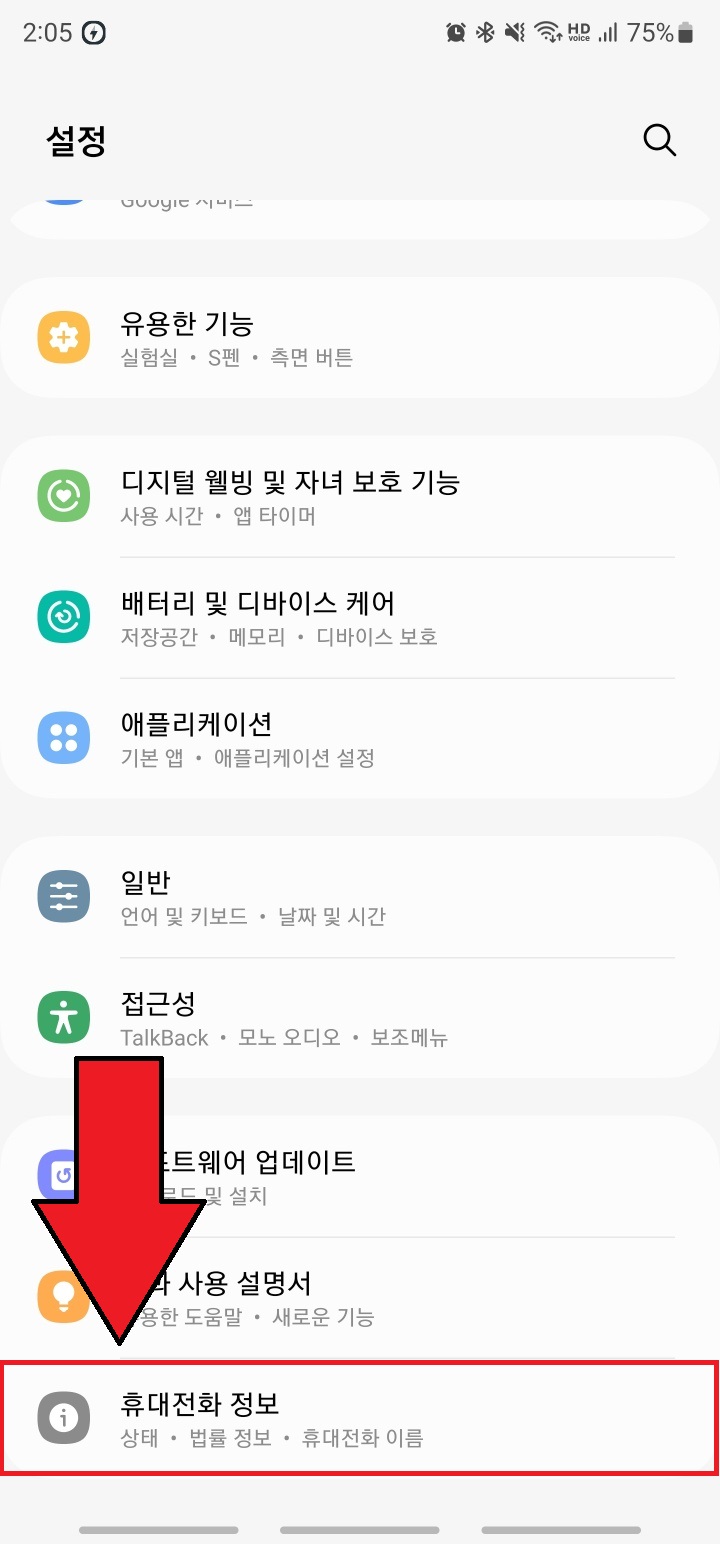
▲ 설정앱이 열리면, 가장 하단 부분에 있는 [휴대전화 정보] 항목을 눌러줍니다.
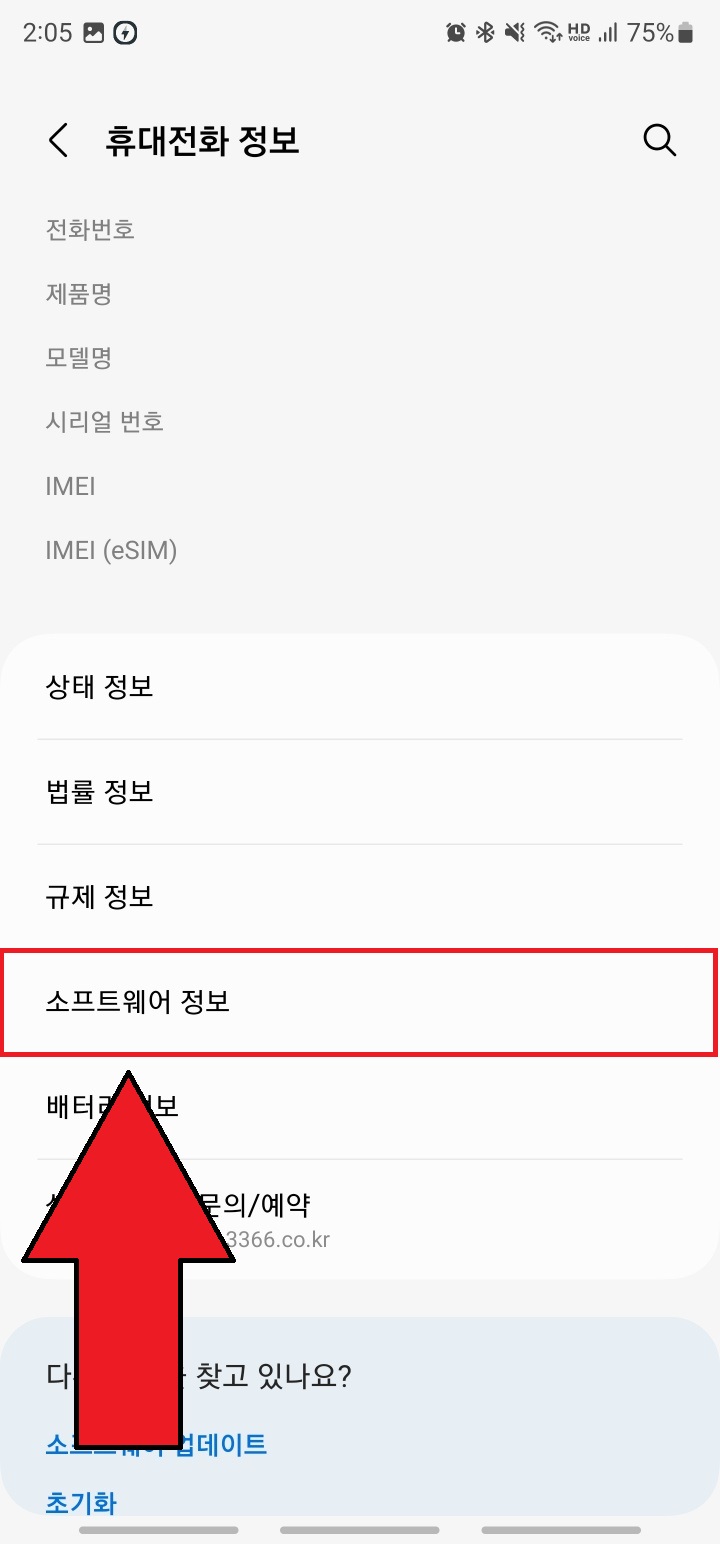
▲ 휴대전화 정보 설정에 있는 [소프트웨어 정보] 항목을 눌러줍니다.
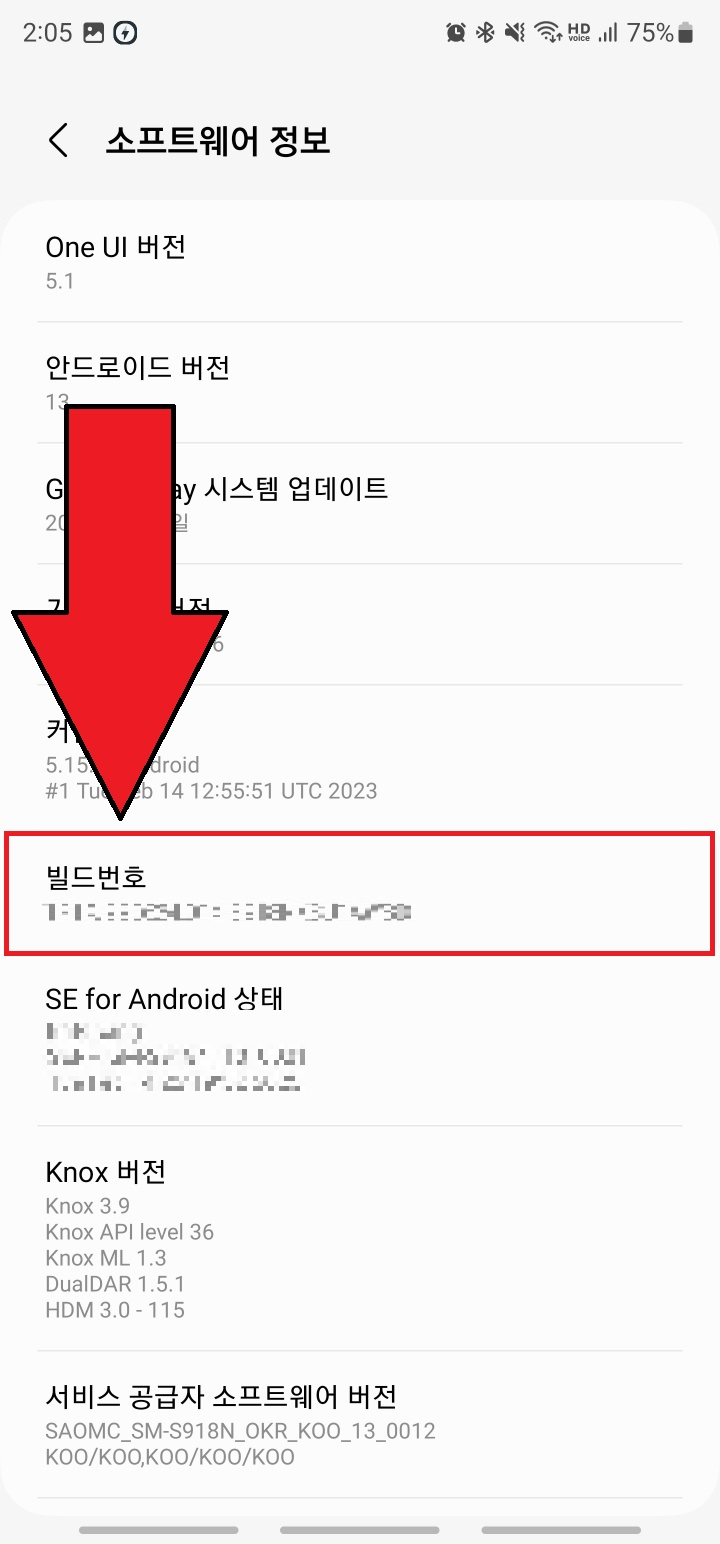
▲ 소프트웨어 정보 설정에 있는 [빌드번호] 항목을 연속으로 눌러줍니다.
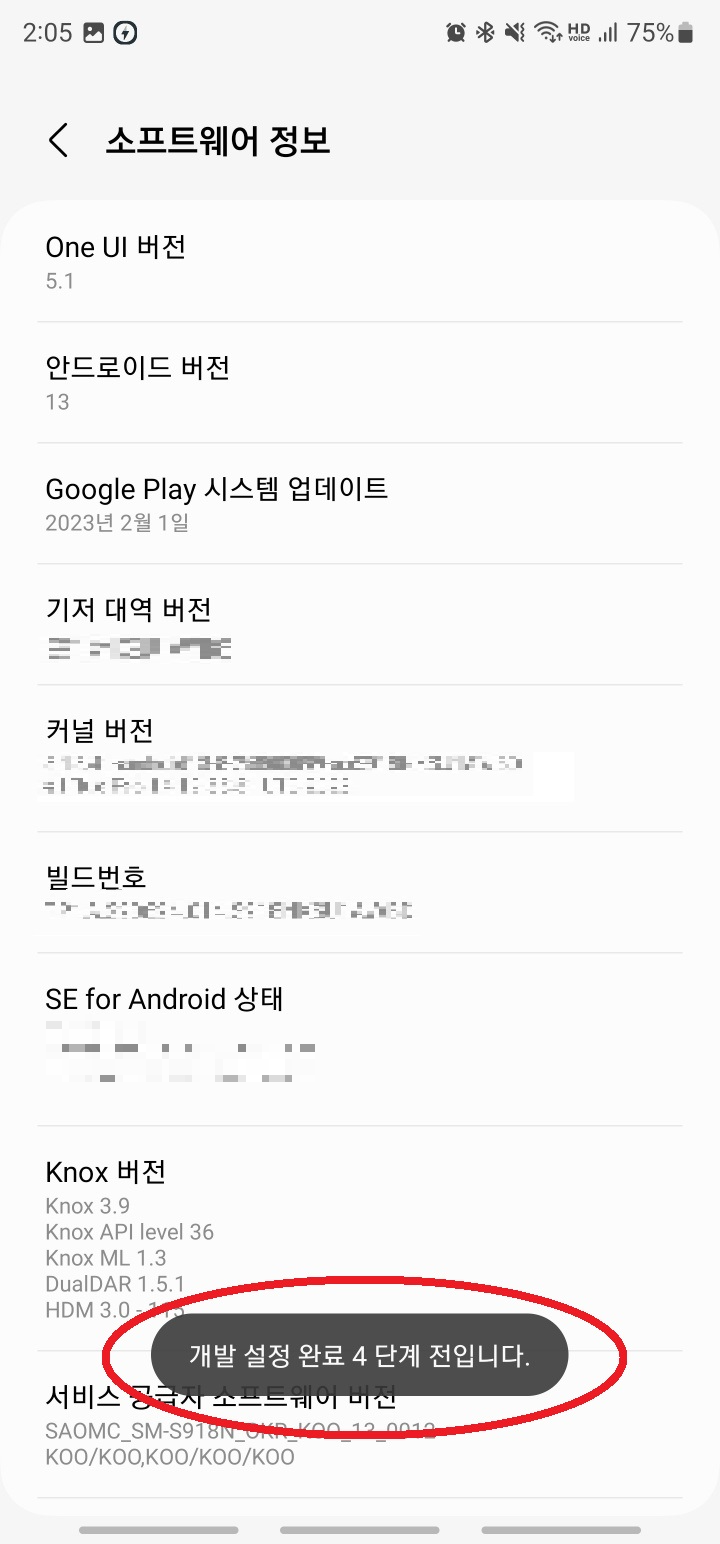
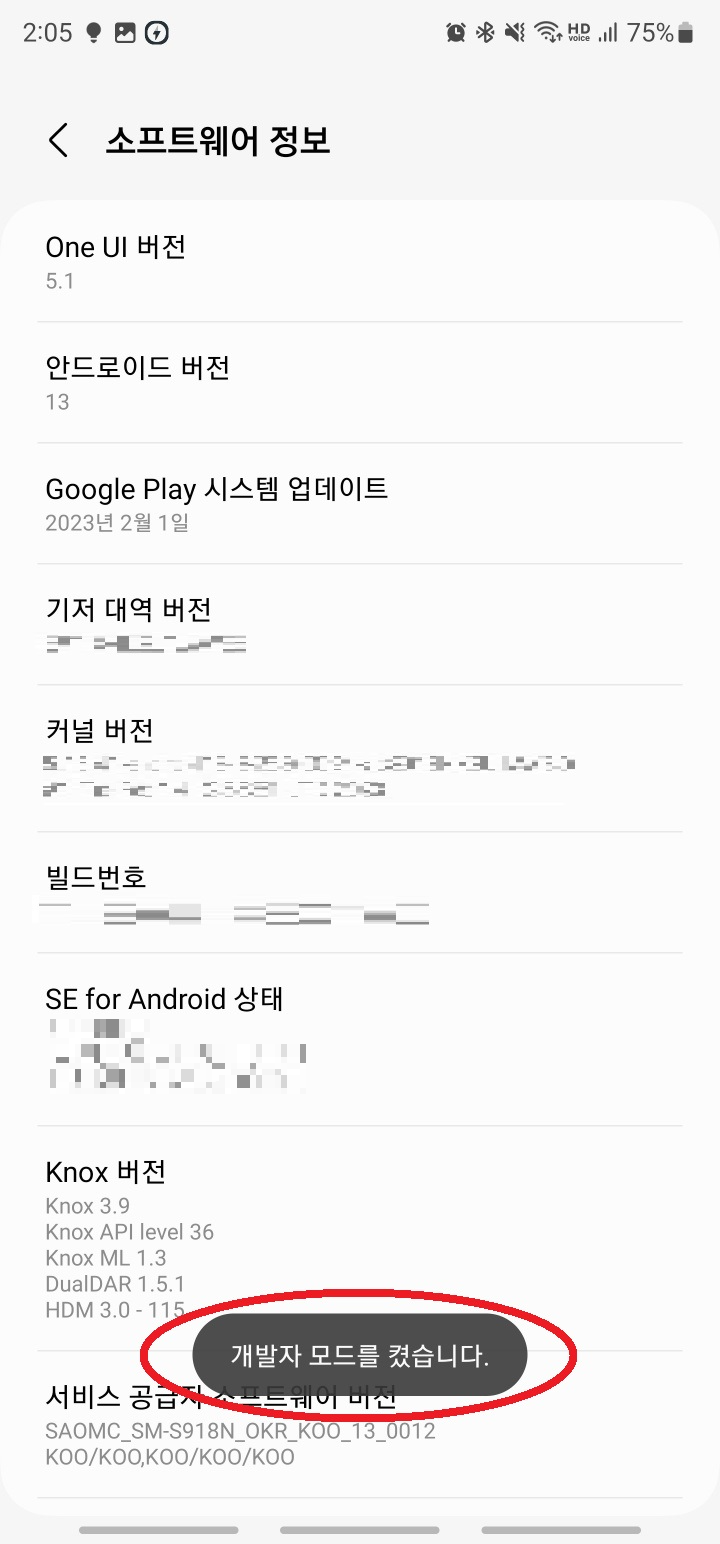
▲ 그럼 하단 부분에 [개발 설정 완료 4 단계 전입니다.] 메세지가 나타나는데요.
여기서 [빌드번호]를 계속 눌러주시면 [개발자 모드를 켰습니다.] 메세지가 나타나며, 안드로이드 개발자 모드가 활성화 됩니다.
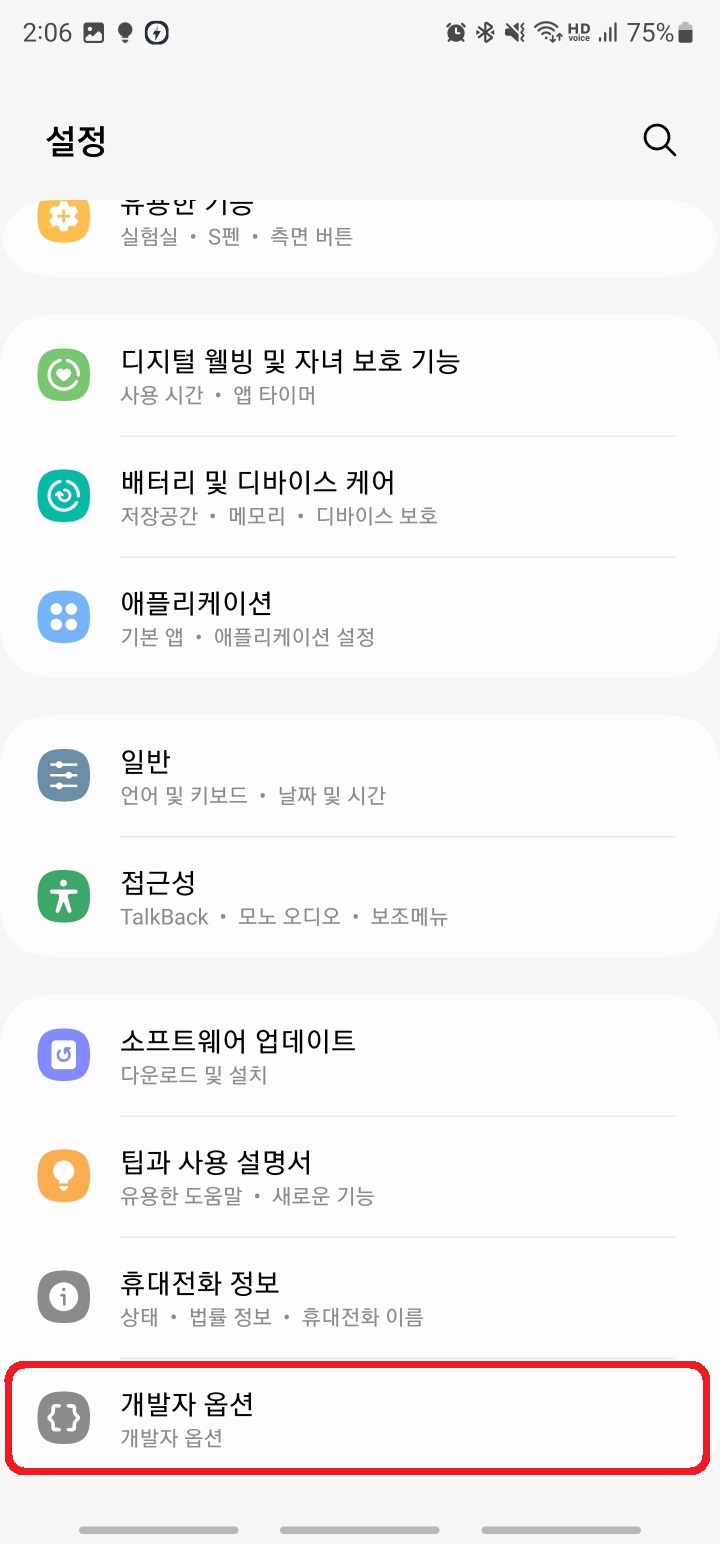
▲ 개발자 모드가 활성화되면, 설정 가장 하단 부분에 [개발자 옵션] 설정 항목이 새로 생성됩니다.
안드로이드 스마트폰 개발자 모드 끄기
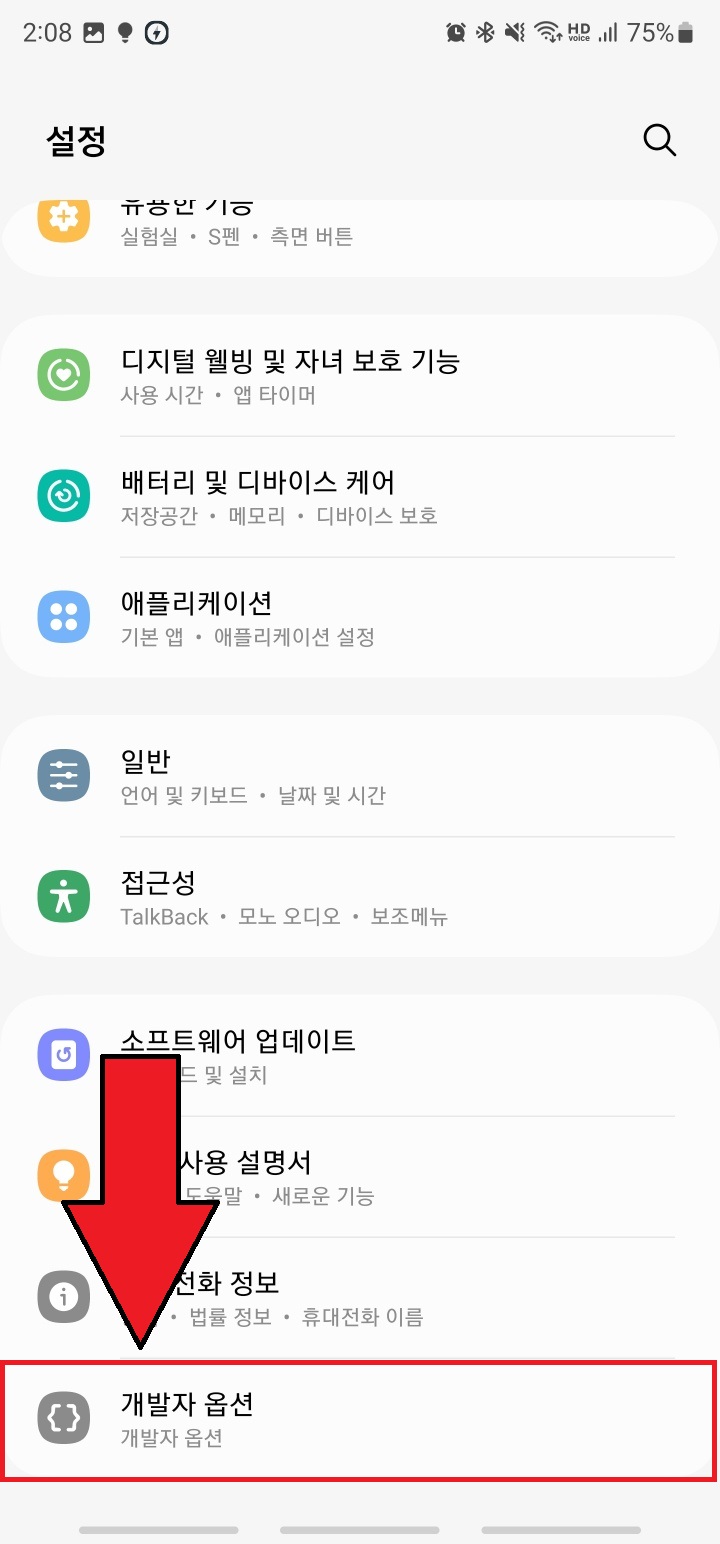
▲ 안드로이드 개발자 모드를 다시 비활성화 하기 위해서는 [설정 - 개발자 옵션]을 눌러줍니다.
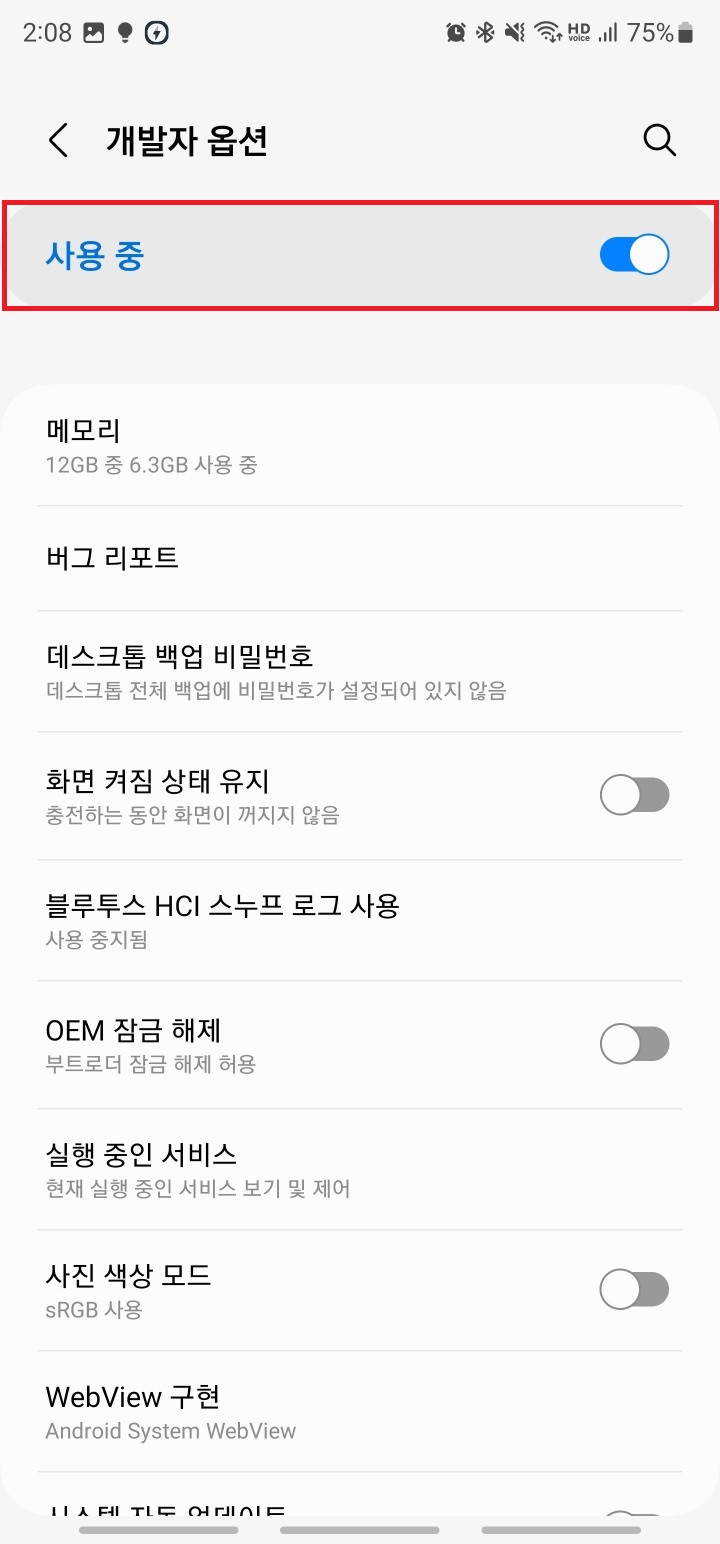
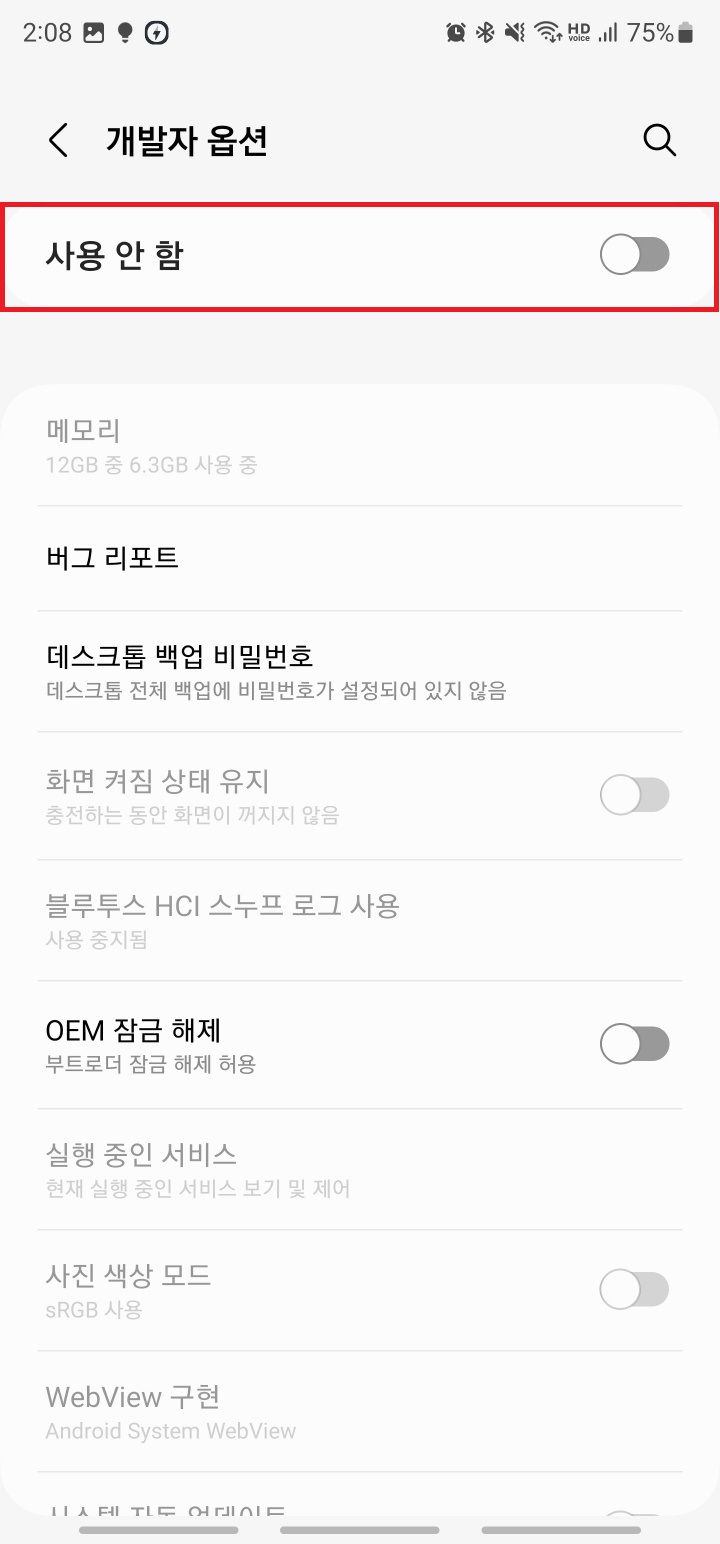
▲ 기본적으로 개발자 모드가 활성화 되어있으면, 사용 중으로 표시됩니다.
안드로이드 개발자 모드를 끄기 위해서는 [사용 중]을 눌러 [사용 안 함]으로 변경해줍니다.
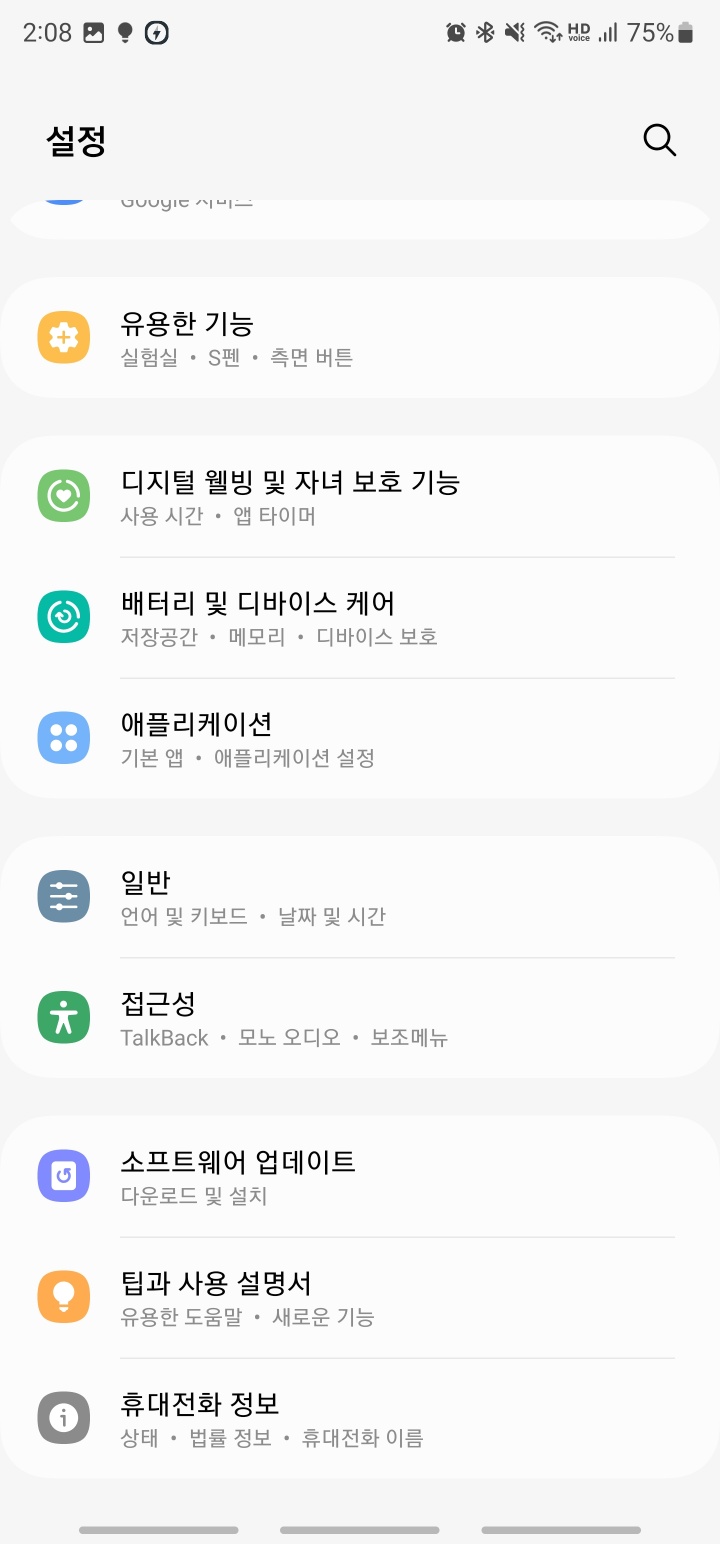
▲ 그럼 위와 같이 설정 항목에서 개발자 옵션이 사라지며, 개발자 모드가 비활성화 됩니다.
안드로이드 개발자 모드를 다시 켜기 위해서는 위의 방법을 다시 시도해주시면 됩니다.
'유틸' 카테고리의 다른 글
| 갤럭시 통화 녹음 방법 (0) | 2023.03.27 |
|---|---|
| 발신번호 표시제한 전화거는 방법 2가지 (0) | 2023.03.27 |
| 핸드폰 잔상 테스트 방법 (핸드폰 번인 테스트) (0) | 2023.03.25 |
| 구글 어시스턴트 끄기, 비활성화 방법 (0) | 2023.03.24 |
| 갤럭시 스마트폰, 태블릿 배터리 교체비용 (0) | 2023.03.23 |